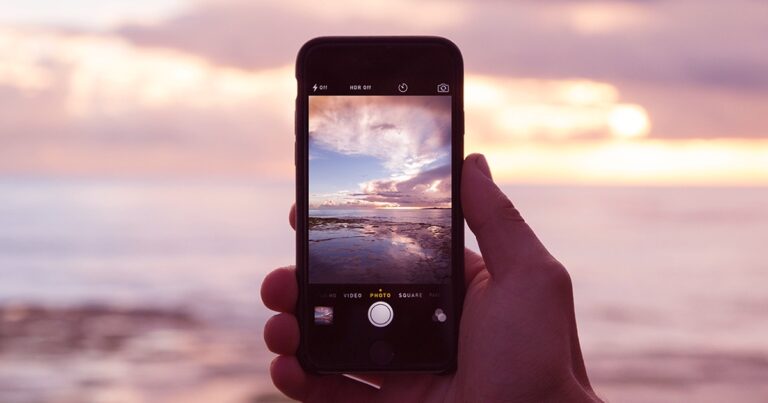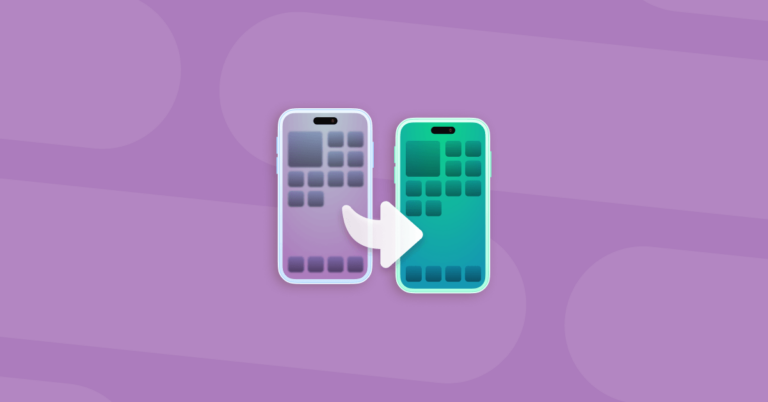Как подключить GoPro к Mac: вот наше руководство
Потратив несколько лет на разработку приложений для macOS, мы создали инструмент, который может использовать каждый.
Когда дело доходит до экшн-камер, доступно множество вариантов. Но одно имя стало синонимом категории, и это GoPro. Если вы смотрите видео о горном велосипеде на YouTube или видео о дельтаплане на Vimeo, велика вероятность, что оно было снято на GoPro. Может быть, вы думаете о покупке один себе. Если это так, вы, вероятно, задаетесь вопросом, как перенести видео, которое вы снимаете, с GoPro на ваш Mac, чтобы вы могли отредактировать его, а затем поделиться им. Мы покажем вам, как подключить GoPro к Mac с помощью USB или кард-ридера и через Wi-Fi, чтобы вы могли это сделать.
Зачем подключать GoPro к Mac?
Вам нужно подключить GoPro к Mac? Не обязательно, вы можете загружать видео в облачный сервис GoPro прямо с камеры, используя Wi-Fi. Тем не менее, сначала подключившись к вашему Mac, вы сможете отредактировать свои видео, прежде чем выбрать, какие из них загрузить и поделиться. Это также дает вам больше возможностей для обмена ими. Например, с вашего Mac вы можете загрузить видео на YouTube или Vimeo.
Подключение GoPro к вашему Mac — это очень удобный способ доступа к вашим видео и редактирования их на вашем Mac. Однако редактирование видео — ресурсоемкая задача, поэтому рекомендуется перед началом работы убедиться, что ваш Mac находится в хорошем состоянии. Лучший способ сделать это — проводить регулярное обслуживание, запуская сценарии обслуживания macOS, восстанавливая права доступа к диску и переиндексируя Spotlight. Вы можете сделать это, используя множество различных инструментов, или вы можете использовать только один, чтобы делать все. Мы думаем, что использовать один инструмент намного проще, и рекомендуем CleanMyMac X. Он может выполнять все эти задачи, а также освобождать оперативную память, создавать тонкие снимки Time Machine и очищать кеш DNS — что может решить любые проблемы с подключением GoPro через Wi-Fi. Вы можете скачать его бесплатно и попробовать здесь.
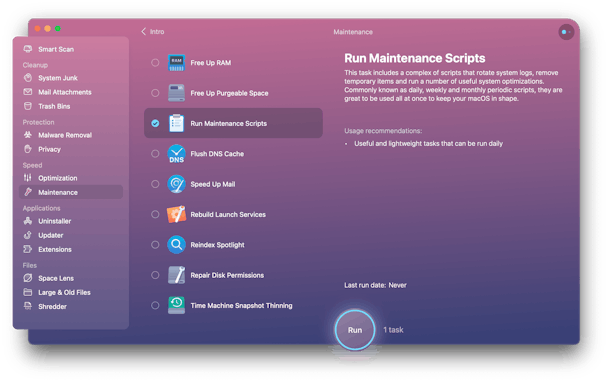
Как подключить GoPro к Mac
GoPro хранит снятые видео на SD-карте, поэтому есть несколько вариантов подключения к вашему Mac. Вы можете вынуть карту из камеры и использовать кард-ридер. Или вы можете подключить камеру напрямую к вашему Mac. Наконец, вы можете использовать Wi-Fi для передачи видео с камеры на ваш Mac. Мы рассмотрим эти варианты, объясним преимущества каждого из них и покажем, как их реализовать.
SD Card
Основным преимуществом метода SD-карты является его гибкость. Вы можете извлечь SD-карту из GoPro, заменить ее другой, и камеру можно будет использовать, пока вы подключаете SD-карту к своему Mac. Недостатком является то, что, поскольку у большинства последних компьютеров Mac нет слота для SD-карты, вам понадобится устройство для чтения карт памяти. Возможно, он у вас уже есть, возможно, в док-станции, концентраторе или другом аксессуаре. Но если нет, то вам нужно купить один. После того, как у вас есть устройство для чтения SD-карт — убедитесь, что в нем есть слот для microSD, прежде чем покупать его — вы просто подключаете его к своему Mac и вставляете карту из GoPro. Он смонтируется в Finder, и вы сможете копировать из него свои видео. Если у ридера есть разъем USB-A, а у вас есть новый Mac, в котором есть только разъемы USB-C, вам может понадобиться адаптер или специальный кабель.
Захват изображения
Основное преимущество прямого подключения GoPro к вашему Mac заключается в том, что для этого не требуется никакого дополнительного оборудования. GoPro теперь поставляются с кабелем USB-C, поэтому вам не понадобится адаптер.
- Возьмите кабель USB-C, поставляемый с GoPro, и подключите один конец к камере, а другой — к разъему USB на вашем Mac.
- Включите камеру.
- Перейдите в папку «Приложения» и дважды щелкните Image Capture, чтобы открыть его.
- Выберите свою GoPro на боковой панели слева.
- Нажмите раскрывающееся меню рядом с «Импортировать в» в нижней части окна и выберите место для сохранения импортированных видео.
- Щелкните Загрузить все.
ГоПро Квик
В качестве альтернативы Image Capture вы можете использовать собственное программное обеспечение GoPro, Quik. Вам нужно будет загрузить его с GoPro, установить и создать учетную запись.
- Установите Quik и откройте его.
- Подключите камеру GoPro к компьютеру Mac с помощью прилагаемого USB-кабеля.
- Включите камеру.
- Вы должны увидеть информацию о камере в окне Quik. Прокрутите вниз до «Место импорта камеры».
- Щелкните значок карандаша, чтобы изменить местоположение и выбрать место для сохранения видео.
- Щелкните Импортировать все файлы.
Wi-Fi
Этот метод позволяет вам подключаться к GoPro через Wi-Fi и транслировать видео и аудио на ваш Mac, а также просматривать видео и передавать их. Для этого требуется стороннее приложение под названием Camera Suite for GoPro, которое доступно в Mac App Store.
- В настройках GoPro выберите «Настройки» > «Беспроводные подключения» > «Подключить устройство».
- Выберите режим приложения.
- На Mac щелкните значок Wi-Fi в строке меню или Центре управления. Выберите SSID GoPro.
- При необходимости введите пароль, который должен быть в информации о настройках на вашей GoPro.
- Откройте Camera Suite и выберите GoPro.
Зачем подключать GoPro к Mac? Потому что нет лучшего способа отредактировать видео и сделать его потрясающим. И нет более простого способа поделиться ими, когда они готовы выйти в мир. Есть много разных способов перенести видео на ваш Mac. Выберите метод, который лучше всего подходит для вас, и следуйте приведенным выше инструкциям, чтобы подключить GoPro и начать редактирование видео.